Cài đặt SSL Xampp trên localhost vô cùng đơn giản, sau khi xem xong bài hướng dẫn này. Bạn chỉ mất 3 phút để cấu hình chứng chỉ SSL (Https) mà thôi. Đảm bảo 1000% thành công.
Bước 1: Tải File .CONF & .BAT cấu hình SSL Xampp bằng link drive sau đây
Bước đầu tiên bạn truy cập Link Google Drivernày để tài file cấu hình HTTPs SSL cho Xampp về máy tính. Trong đây có tổng cộng 3 file tất cả:
- File Txt: Đây là hướng dẫn cài đặt Https trên localhost bằng phần mềm Xampp nhanh. Bạn có thể chủ động xem file này cho quá trình cài đặt SSL nếu cần thiết.
- File cert.conf
- Make-cert.bat
Chút nữa bạn sẽ biết công dụng của file số 2 & 3 nhé. Giờ tiếp tục.
Bước 2: Tạo File crt trong Apache
Bạn truy cập vào thư mục Apache của Xampp. Mặc định cài đặt ổ C sẽ là: “C:\xampp\apache“. Nếu bạn không nhớ, hãy click chuột phải phần mềm Xampp ngoài desktop -> Chọn Open file location->Apache
Trong folder này bạn tạo 1 file tên Crt. Đây là thư mục dữ liệu cấu hình Https & cài đặt SSL trên localhost bằng Xampp. Lưu ý tạo đúng trong folder apache đó nhé.
Bước 3: Dán 2 tệp cert.conf & Make-cert.bat vào folderCrt vừa tạo
Quay trở lại file tải về ở bước 1. Sau khi giải nén, bạn copy và paste 2 file .conf & .bat vào thư mục Crt tạo ở bước 2 để edit vào bước sau nhé.
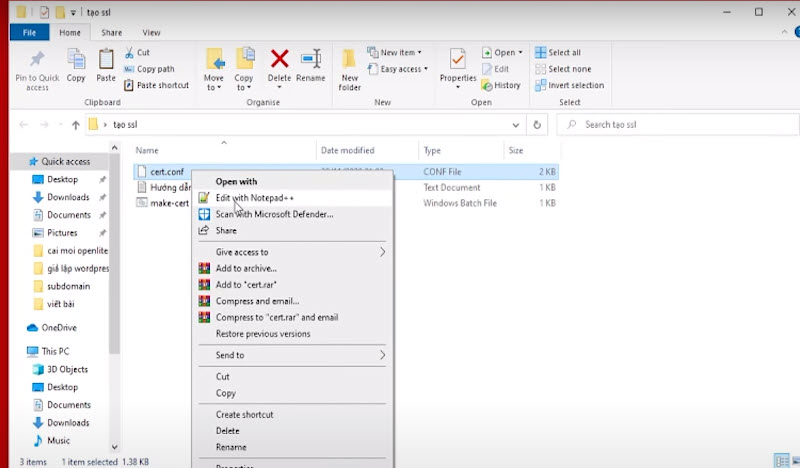
Bước 4: Chỉnh sửa thông tin filecert.conf&Make-cert.bat
Tiếp theo, bạn edit file cert.conf bằng Note pad++ hoặc phần mềm tương tự, sau đó mới đến file Make-cert.bat.
Nó không có gì khó cả, bàn chỉ cần thay đổi bằng tên domain của mình vào mà thôi. Có thể bạn thấy lạ:
Tại sao có thể thay bằng domain bình thường thay vì đường dẫn localhost: http://localhost/folder-local-host. Không phải tên miền mua ngoài rồi dán lên localhost đâu nhé, nó vẫn là domain ảo. Bạn nên xem bài viết này.
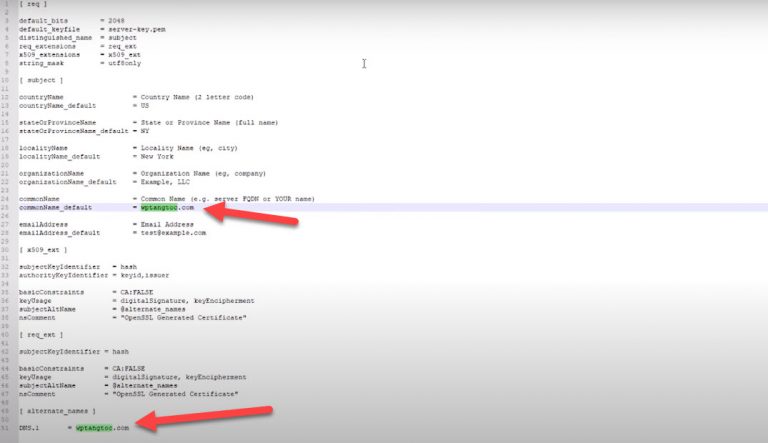
Edit xong, save lưu lại và chuyển sang file Make-cert.bat. Bạn open nó lên và nhập tên domain của bạn vào:
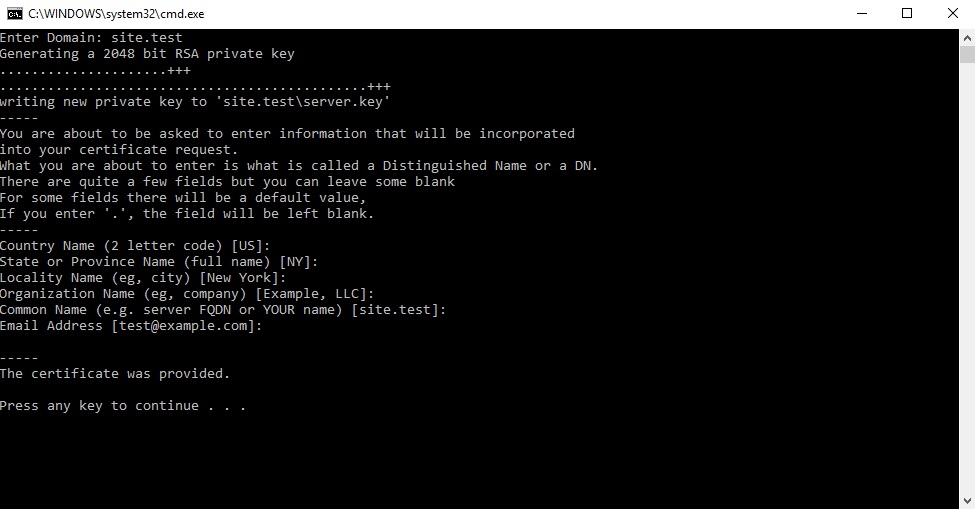
VD: 1hit.vn -> Enter. Bạn nhấn Enter cho tới khi cửa sổ tắt đi, nó sẽ tạo 1 folder mới là tên Domain của bạn. Chuyển sang bước tiếp theo để cấu hình https xampp nhé.
Bước 5: Cấu hình SSL-Https Xampp
Mở folder mới ra, bạn sẽ thấy 2 tệp: server.CRT+server.key. Click 2 lần vào file server như hình để mở SSL cấu hình Https cho Xampp.
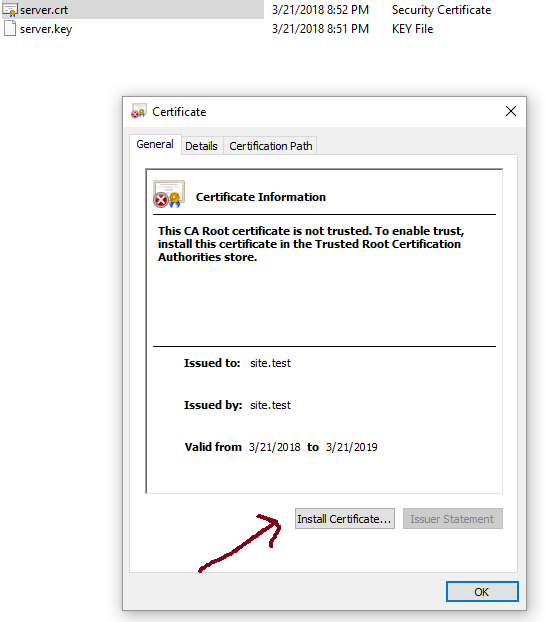
Chọn tiếp Install Certificate… Chọn tiếp Local Machine trong khu vực Store Location và next.
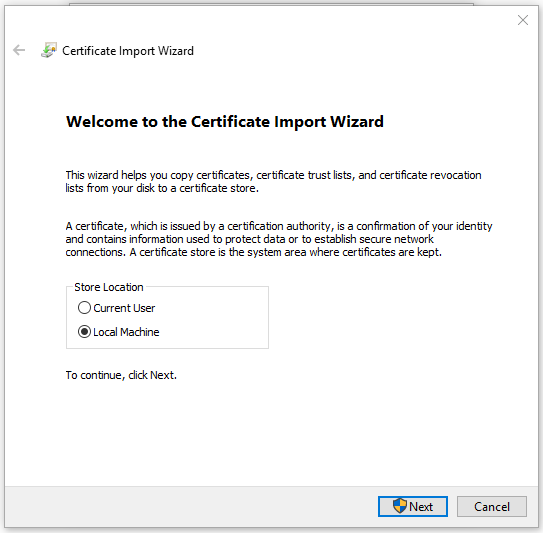
Trong hộp thoại tiếp theo, bạn chọn “Place all certificate in the following store” và click browse.
1 cửa số mới tên “select certificate store” xuất hiện. Bạn tìm đến folder “Trusted Root Certification Authorities“
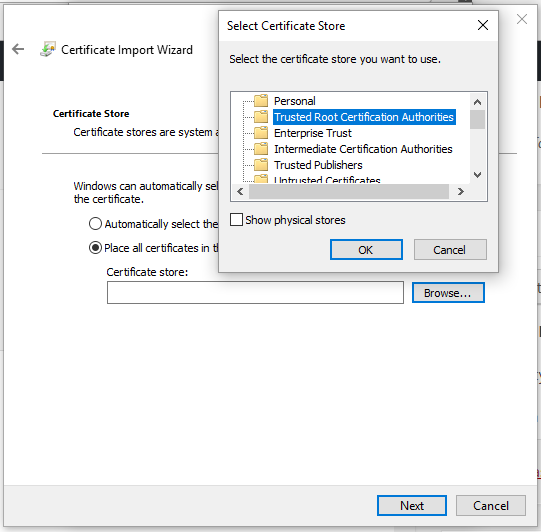
Chọn Ok, Next và Finish. Tiếp đó quay trở lại file hướng dẫn đã tải ở Bước 1. Bên trong file hướng dẫn có 1 đoạn code, bạn copy đoạn code này lại và truy cập thư mục:
c:\Xampp\apache\conf\extra mở file httpd-vhost.conf bằng note pad++.
DocumentRoot "C:/xampp/htdocs/1hit.vn"
ServerName 1hit.vn
ServerAlias *.1hit.vn
DocumentRoot "C:/xampp/htdocs/az9s"
ServerName 1hit.vn
ServerAlias *.1hit.vn
SSLEngine on
SSLCertificateFile "crt/1hit.vn/server.crt"
SSLCertificateKeyFile "crt/1hit.vn/server.key"
Paste đoạn code copy hồi nãy vào trong file này và save. Lưu ý, bạn cần chỉnh sửa lại file cho đúng tên domain ảo và đường dẫn nhé. Chi tiết bạn có thể xem video hướng dẫn đầu bài viết.
Bước 6: Xóa cache trình duyệt, truy cập localhost. Kết thúc hướng dẫn
Bước cuối cùng bạn xóa cache trình duyệt và khới động lại Xampp truy cập localhost. Tại đây bạn đã thấy minh có HTTPs chứng chỉ SSL Xampp rồi. Nhưng hãy setting đường dẫn tĩnh trang chủ của mình từ http sang https nữa là xong nhé.
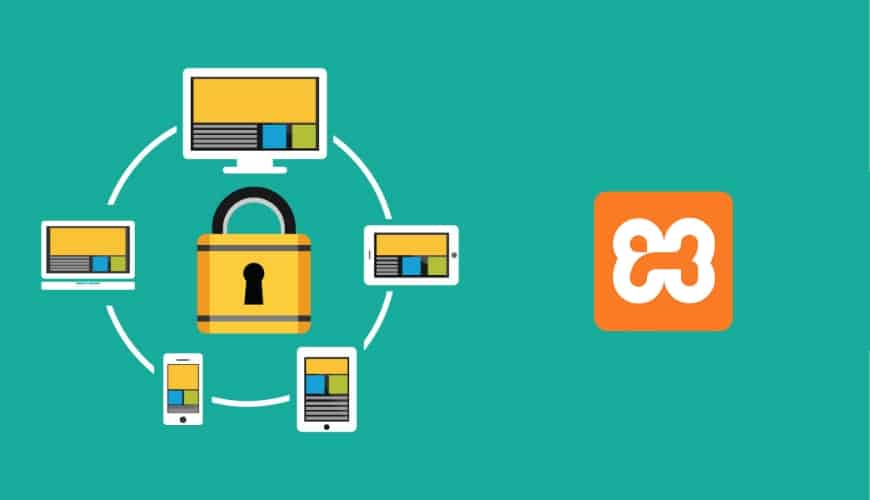

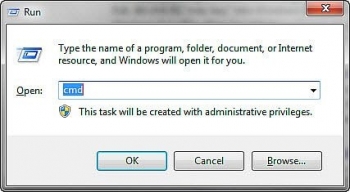
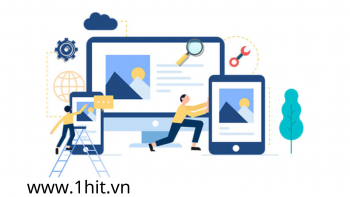

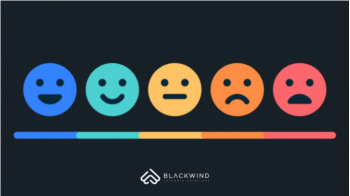
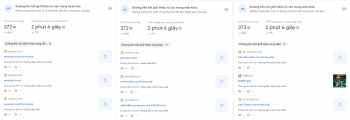


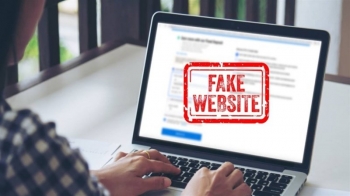

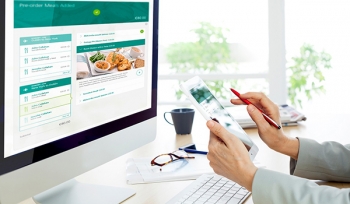
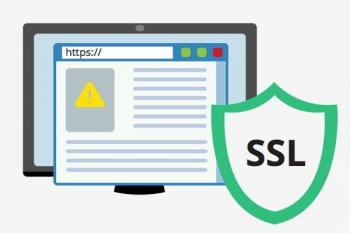
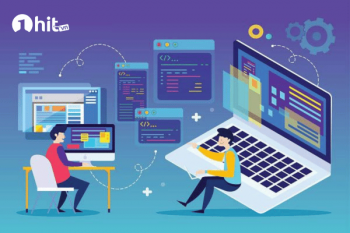


Bình luận bài viết